Trong thế giới công nghệ hiện đại, việc tối ưu hóa năng suất làm việc trên máy tính là yếu tố then chốt giúp chúng ta hoàn thành công việc nhanh chóng và hiệu quả hơn. Đối với người dùng Windows, việc tìm kiếm một công cụ mạnh mẽ có thể biến bạn thành một “power user” thực thụ không còn là điều khó khăn. Command Palette, một tiện ích tiên tiến thuộc bộ công cụ PowerToys của Microsoft, đã xuất hiện như một giải pháp đột phá, thay đổi hoàn toàn cách chúng ta tương tác với hệ điều hành Windows. Công cụ này cung cấp khả năng truy cập tức thì vào ứng dụng, tệp và tính năng chỉ bằng vài cú gõ phím, giúp tiết kiệm thời gian đáng kể và nâng cao đáng kể hiệu quả công việc hàng ngày.
Command Palette là gì?
Command Palette là một tiện ích được xây dựng dựa trên nền tảng của PowerToys Run – một trình khởi chạy đã quen thuộc giúp người dùng nhanh chóng truy cập ứng dụng, tệp và các tính năng khác của Windows bằng bàn phím, tương tự như Spotlight trên Mac. Mục đích chính của Command Palette là hỗ trợ bạn tìm thấy mọi thứ mình cần trên Windows mà không phải điều hướng qua nhiều menu phức tạp.
So với PowerToys Run, Command Palette mang đến nhiều cải tiến vượt trội. Nó sở hữu giao diện người dùng (UI) hiện đại hơn, tích hợp nhiều plugin mới như WinGet, bookmark và quản lý dịch vụ Windows, cùng với một cửa sổ cài đặt chuyên dụng. Trong tương lai, Microsoft dự kiến sẽ loại bỏ PowerToys Run và Command Palette sẽ trở thành trình khởi chạy mặc định, khẳng định vị thế là công cụ tối ưu cho năng suất trên Windows.
Cách kích hoạt Command Palette trên Windows
Để bắt đầu sử dụng Command Palette, bạn cần đảm bảo rằng PowerToys đã được cài đặt trên máy tính của mình.
-
Cài đặt PowerToys:
Nếu chưa có PowerToys, bạn có thể tải xuống từ trang Microsoft Store hoặc từ kho lưu trữ GitHub chính thức. Nếu bạn đã cài đặt PowerToys, hãy đảm bảo rằng bạn đang sử dụng phiên bản mới nhất.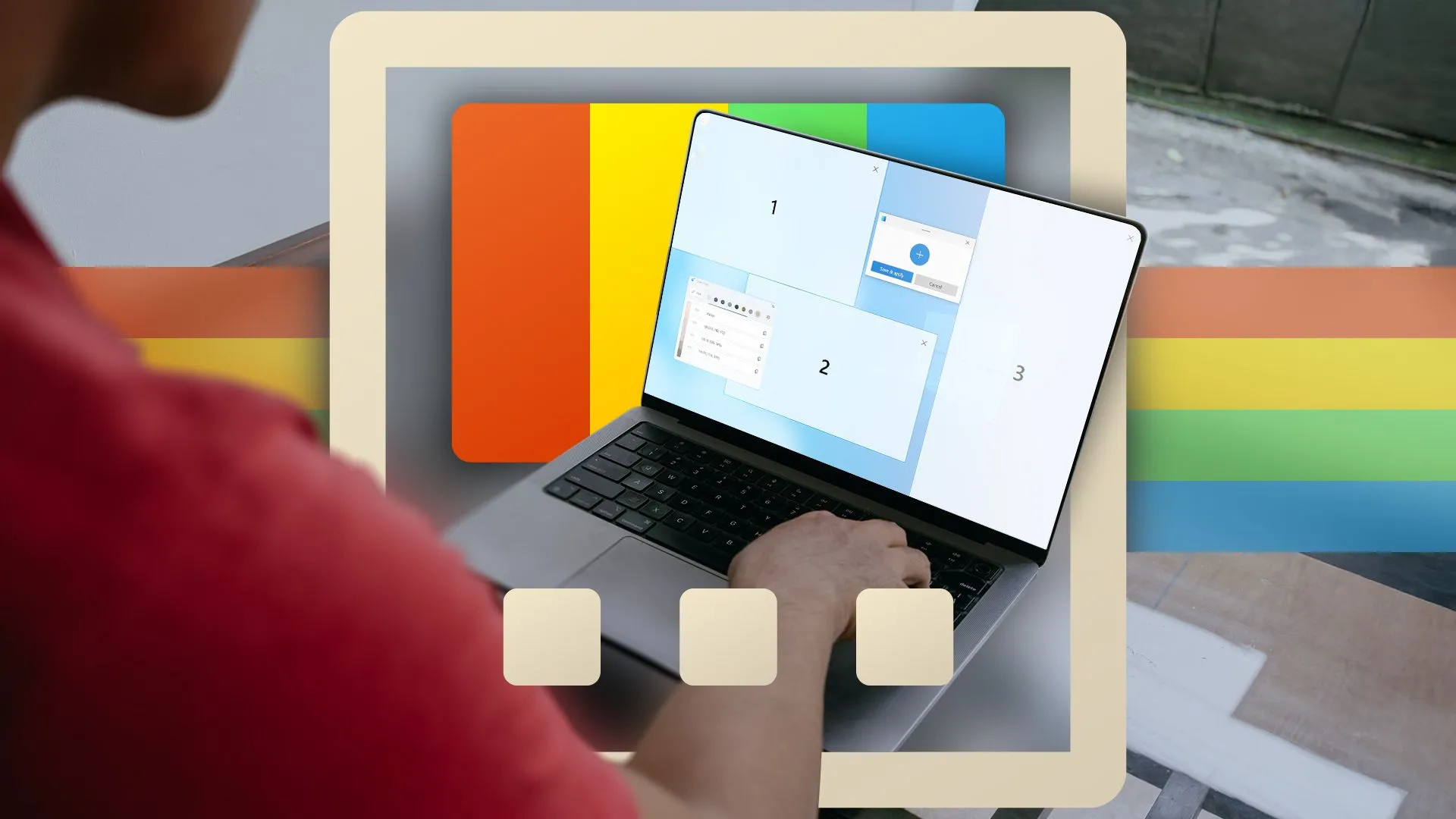 Người đàn ông sử dụng laptop với tính năng FancyZones của PowerToys đang hoạt động
Người đàn ông sử dụng laptop với tính năng FancyZones của PowerToys đang hoạt động -
Kích hoạt Command Palette:
Mở ứng dụng PowerToys. Trong thanh bên trái, mở rộng phần “System Tools” (Công cụ Hệ thống), sau đó chọn “Command Palette” và bật nút chuyển đổi. Sau khi được bật, tiện ích sẽ chạy nền và sẵn sàng để sử dụng.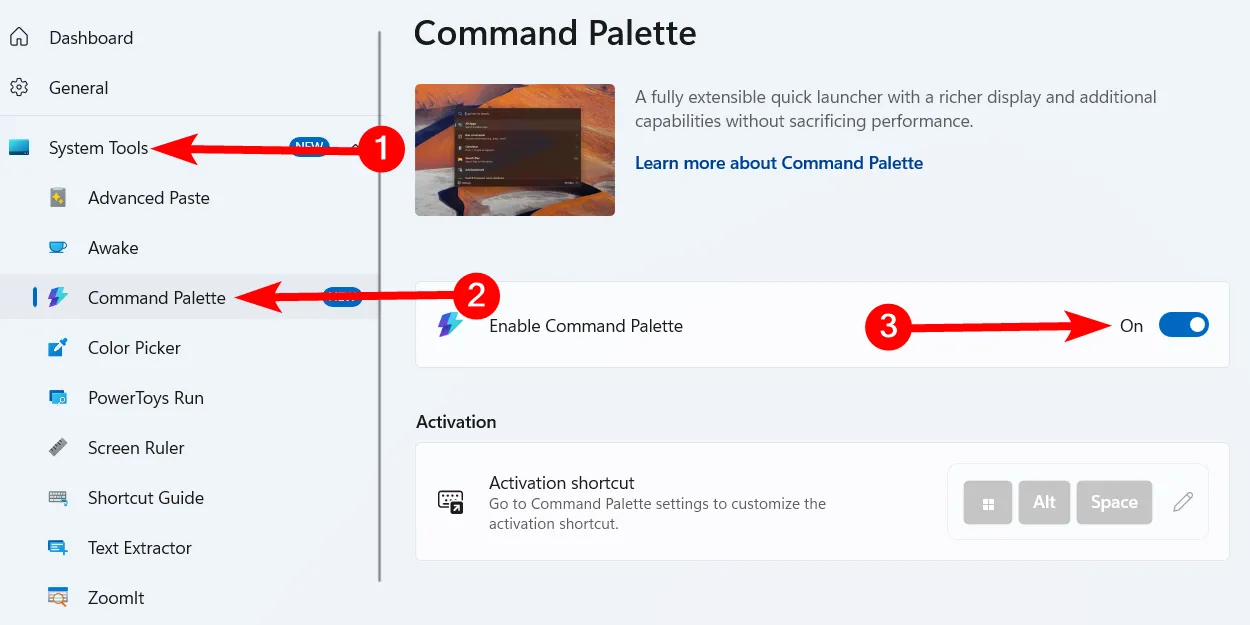 Hướng dẫn bật Command Palette trong cài đặt PowerToys trên Windows
Hướng dẫn bật Command Palette trong cài đặt PowerToys trên Windows
Bạn có thể khởi chạy Command Palette bằng cách nhấn tổ hợp phím Win+Alt+Space. Mặc dù phím tắt này hoạt động hiệu quả, bạn hoàn toàn có thể tùy chỉnh nó trong phần cài đặt của Command Palette để phù hợp với sở thích cá nhân.
Các tính năng nổi bật của Command Palette giúp tăng cường năng suất
Trong số rất nhiều chức năng của Command Palette, một số tính năng đã thực sự nổi bật và giúp người viết bài này nâng cao năng suất đáng kể. Hãy cùng khám phá những tính năng đã thay đổi quy trình làm việc hàng ngày trên Windows.
Tìm kiếm nhanh chóng, hiệu quả hơn File Explorer và Windows Search
Khi cần tìm kiếm một tệp, thư mục hoặc ứng dụng, Command Palette cung cấp kết quả gần như tức thì, vượt trội so với Windows Search hoặc thanh tìm kiếm của File Explorer. Tất cả những gì bạn cần làm là gõ tên mục bạn muốn tìm vào ô tìm kiếm và nhấp đúp vào kết quả để mở nó. Tính năng này giúp loại bỏ sự chậm trễ và tăng tốc quá trình truy cập thông tin.
Thực hiện các phép tính cơ bản ngay lập tức
Bạn không cần phải mở ứng dụng máy tính mỗi khi cần thực hiện một phép tính nhanh. Command Palette có thể xử lý điều này một cách dễ dàng. Chỉ cần gõ dấu bằng (=) theo sau là phương trình của bạn, ví dụ: = 15 * 2, và kết quả sẽ hiển thị ngay lập tức.
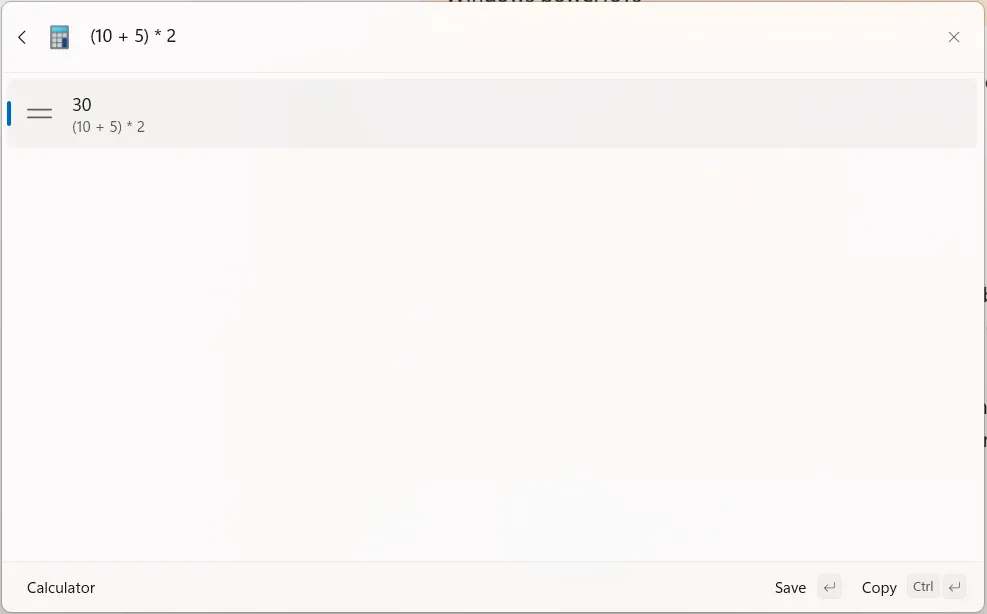 Thực hiện phép tính nhanh trực tiếp trong Command Palette của Windows
Thực hiện phép tính nhanh trực tiếp trong Command Palette của Windows
Ví dụ trên sẽ cho kết quả là 30. Đối với các phép tính phức tạp hơn, bạn có thể cần đến ứng dụng Calculator đầy đủ tính năng.
Chạy lệnh hệ thống và Command Prompt dễ dàng
Các lệnh hệ thống Windows hay lệnh Command Prompt là những hướng dẫn bạn nhập để tương tác với hệ điều hành hoặc yêu cầu nó thực hiện một tác vụ. Thay vì luôn phải mở Command Prompt hoặc PowerShell, bạn có thể chạy nhiều lệnh Windows hữu ích trực tiếp từ Command Palette. Đơn giản chỉ cần gõ dấu lớn hơn ( > ), theo sau là lệnh bạn muốn thực thi, sau đó nhấn phím Enter.
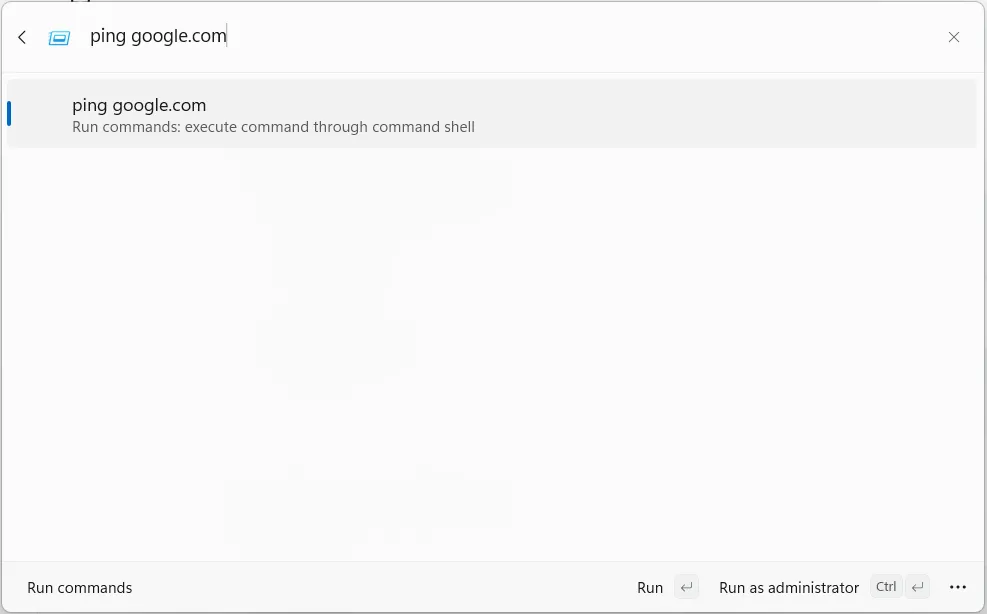 Chạy lệnh Command Prompt qua Command Palette trên Windows
Chạy lệnh Command Prompt qua Command Palette trên Windows
Thao tác này sẽ mở một cửa sổ Command Prompt hiển thị kết quả của lệnh bạn vừa thực thi, giúp bạn quản lý hệ thống nhanh chóng hơn.
Đánh dấu (Bookmark) các mục thường xuyên truy cập
Nếu bạn thường xuyên mở một số trang web, tệp hoặc thư mục nhất định, bạn có thể đánh dấu chúng (bookmark) trong Command Palette để truy cập nhanh. Điều này giúp bạn tiết kiệm đáng kể thời gian vì không phải nhấp qua nhiều bước để đến được chúng.
Để thêm bookmark, nhấp đúp vào “Add Bookmark” (Thêm Bookmark) trong Command Palette. Nhập tên cho bookmark và URL hoặc đường dẫn tệp của mục, sau đó nhấp “Save” (Lưu) để thêm bookmark.
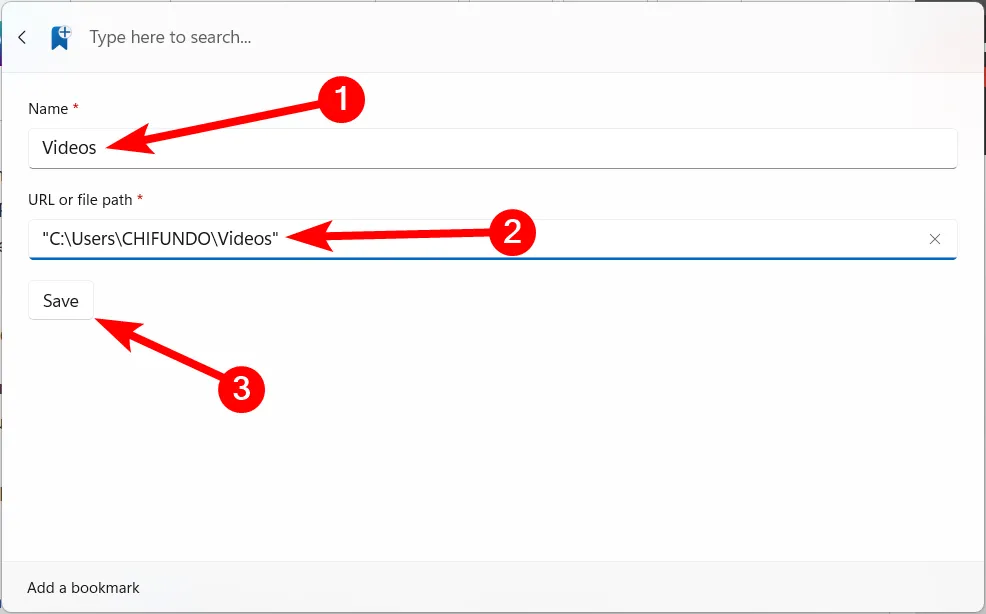 Thêm bookmark mới trong Command Palette để truy cập nhanh các tệp và liên kết trên Windows
Thêm bookmark mới trong Command Palette để truy cập nhanh các tệp và liên kết trên Windows
Giờ đây, bạn có thể truy cập các mục này từ danh sách khi mở Command Palette hoặc tìm kiếm nếu không tìm thấy ngay lập tức.
Khởi tạo tìm kiếm web nhanh chóng
Đôi khi bạn muốn thực hiện một tìm kiếm web nhanh mà không cần phải mở trình duyệt trước. Bạn có thể bắt đầu tìm kiếm trực tiếp trong Command Palette bằng cách gõ hai dấu hỏi (??), theo sau là truy vấn tìm kiếm của bạn, sau đó nhấn phím Enter.
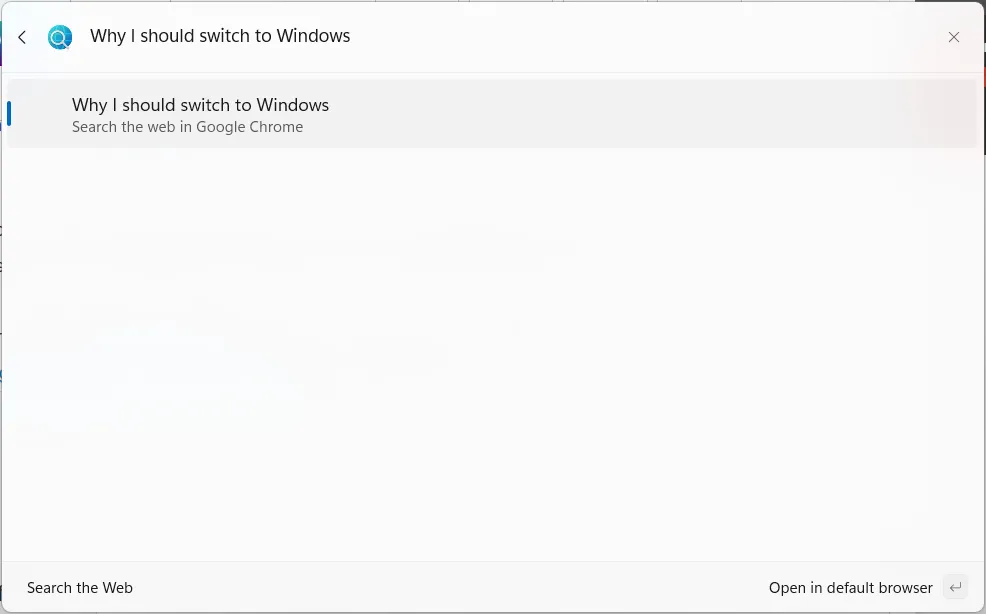 Tìm kiếm web trực tiếp từ Command Palette của Windows
Tìm kiếm web trực tiếp từ Command Palette của Windows
Thao tác này sẽ mở trình duyệt mặc định của bạn, có thể là Chrome, Edge hoặc bất kỳ trình duyệt nào khác tùy thuộc vào cài đặt của bạn. Nếu bạn thấy nó không sử dụng trình duyệt mong muốn, bạn có thể thay đổi trình duyệt web mặc định trên Windows trong ứng dụng Cài đặt.
Sử dụng Windows Walker để quản lý cửa sổ
Khi bạn mở rất nhiều cửa sổ ứng dụng, việc sử dụng thanh tác vụ (Taskbar) hoặc phím tắt Alt+Tab để điều hướng giữa chúng có thể trở nên khó khăn. Command Palette cung cấp một cách dễ dàng để định vị cửa sổ bạn cần thông qua chức năng tìm kiếm của nó. Trong công cụ, nhấn dấu nhỏ hơn ( < ) để kích hoạt Windows Walker, sau đó gõ tên cửa sổ bạn đang tìm và chọn từ danh sách kết quả.
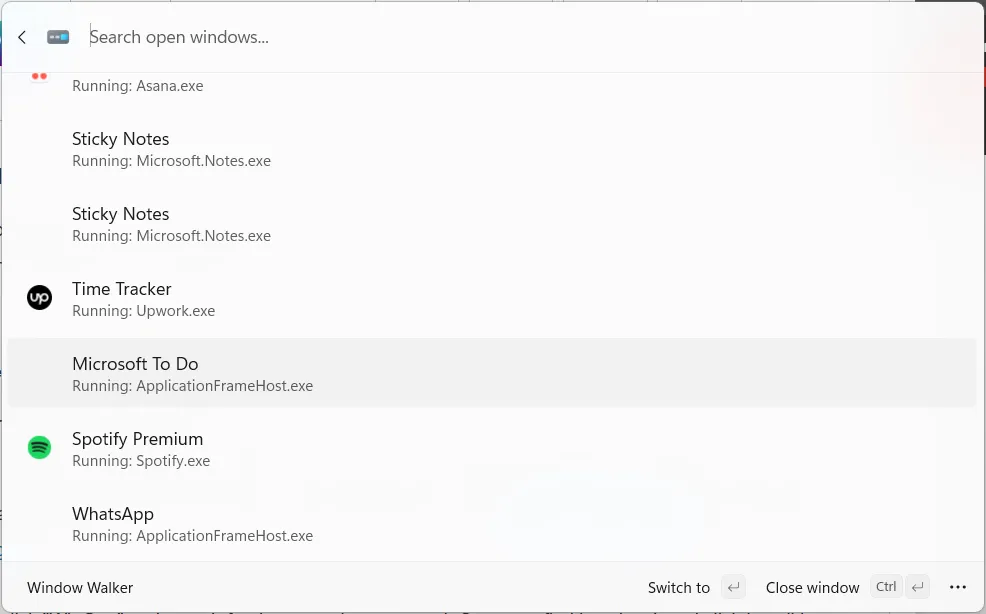 Tính năng Windows Walker trong Command Palette giúp tìm và chuyển đổi cửa sổ ứng dụng
Tính năng Windows Walker trong Command Palette giúp tìm và chuyển đổi cửa sổ ứng dụng
Mở rộng chức năng Command Palette với WinGet
Nếu các tiện ích mở rộng mặc định của Command Palette chưa đáp ứng đủ nhu cầu, bạn có thể cài đặt thêm thông qua WinGet. Trước khi tiếp tục, hãy đảm bảo rằng bạn đã cài đặt WinGet trên máy tính. Bạn có thể tải xuống từ trang Microsoft Store (nó có tên là App Installer) hoặc từ trang GitHub chính thức.
Sau khi có WinGet, mở Command Palette, nhấp đúp vào “Search WinGet” (Tìm WinGet) và tìm kiếm tiện ích mở rộng bạn cần. Khi tìm thấy, chọn tiện ích đó và nhấp “Install” (Cài đặt) ở góc dưới bên phải để bắt đầu quá trình cài đặt.
Nếu bạn là nhà phát triển và có tiện ích mở rộng WinGet của riêng mình, bạn cũng có thể thêm nó vào Command Palette, tuy nhiên việc này nằm ngoài phạm vi của bài viết này.
Command Palette không chỉ giới hạn ở các tính năng trên. Nó còn có nhiều tiện ích khác như truy cập cài đặt, quản lý dịch vụ Windows, tìm kiếm Microsoft Store và Windows Registry. Đây là một công cụ dễ dàng khám phá và bạn có thể sẽ tìm thấy nhiều tiện ích mở rộng thú vị khác, giúp bạn trở thành một “power user” thực sự.
Tóm lại, Command Palette là một công cụ mạnh mẽ giúp bạn tiết kiệm thời gian và tăng cường năng suất trên Windows. Bằng cách tận dụng các tính năng tìm kiếm nhanh, tính toán tức thì, thực thi lệnh hệ thống, đánh dấu bookmark, tìm kiếm web và quản lý cửa sổ, bạn có thể tối ưu hóa quy trình làm việc của mình. Hãy bắt đầu trải nghiệm Command Palette ngay hôm nay để khám phá tiềm năng không giới hạn của nó và nâng tầm kỹ năng sử dụng Windows của bạn.